

发布时间:2023-06-09 10: 54: 57
品牌型号:联想GeekPro 2020
系统: Windows 10 64位专业版
软件版本: 会声会影2023
在制作歌手的视频合集时,常会将多个演唱视频组合在一起。对于歌曲间的切换,往往会添加转场来提升视频的流畅度。那么,视频转场怎么把口型对上?另外,叠加转场后,原视频的时间会变化,叠加转场改变视频时间怎么改?接下来,一起来看看吧。
一、视频转场怎么把口型对上
在素材间添加转场,能让不同素材的切换变得更加自然。对于演唱类视频,如果要添加转场的,可能还要考虑到人物的口型问题。那么,视频转场怎么把口型对上?下面介绍一些通用原则,供大家参考一下:
1.将呐喊、高音类的演唱片段放置在素材的衔接处,让观众处于高涨的情绪中,比如图1所示的图片,演唱者有张口呐喊的动作。
2.截取一张衔接处视频的静态图片,并设置一定的静止时间,在3秒内为宜。
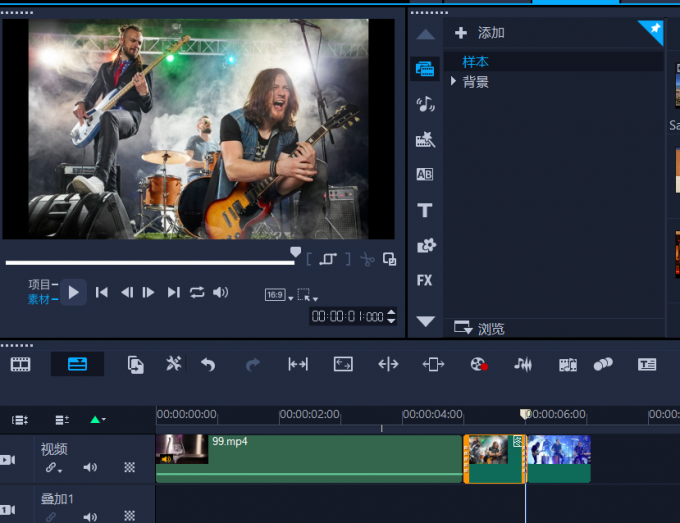
3.选择闪光、运镜等视觉冲击力比较强的转场类型,搭配呐喊感的视频片段,视觉上会相当和谐。
以会声会影的转场效果为例,如图2所示,可以选择闪光类型的转场,比如白色闪光、高亮闪光等。将转场添加在静态图片后面即可。
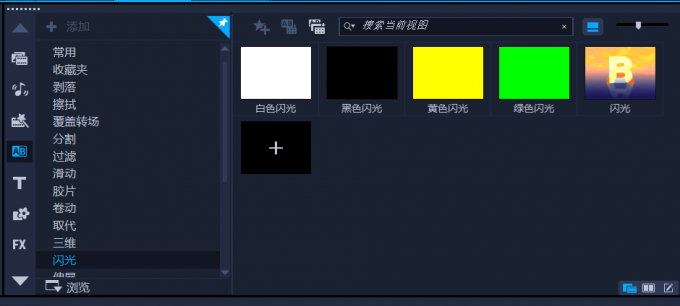
下面以白色闪光的效果为例,可以看到,在转场瞬间,背景光亮处闪出白光,同时画面转换到下一个呐喊的片段。转场与视频画面的搭配有冲击感。如果搭配上音乐,冲击感会更强。

除了闪光效果外,新兴的运镜转场也很适合用于冲击力强的演唱视频。运镜效果是利用镜头的转换来体现场景切换的,比如从远景切换到近景,从上到下等。
如图4所示,会声会影的运镜转场库,有拉取、顺时针、向上、推送等效果可选择使用。
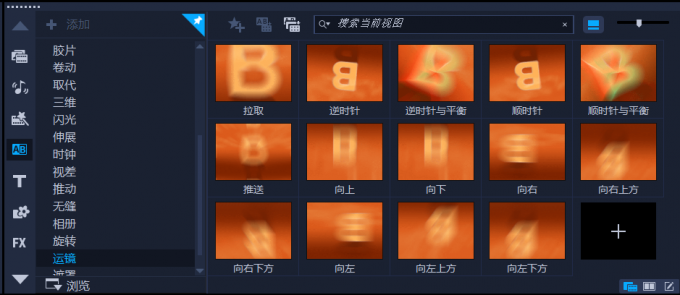
比如,如图5所示的拉伸运镜效果,配合呐喊感的静态图片,能体现比较强的冲击力。

二、叠加转场改变视频时间怎么改
在视频或图片间添加转场后,可能会出现视频变长或变短的情况。这是因为,一方面转场效果需要占用时间,另一方面是转场效果可能与视频本身叠加在一起,为了在两个素材间占用平均的时间,可能会缩短原素材的时间。
以上都会导致原视频时间的改变。为了解决以上问题,可以在转场处多预留一些时间,或者在添加转场后再调整时长。纯讲原理的话,大家可能会比较难理解,下面以一个具体的例子讲解一下。
如图6所示,在会声会影的视频轨道添加两张图片,其中,每张图片持续2秒的时间,整个视频共4秒。
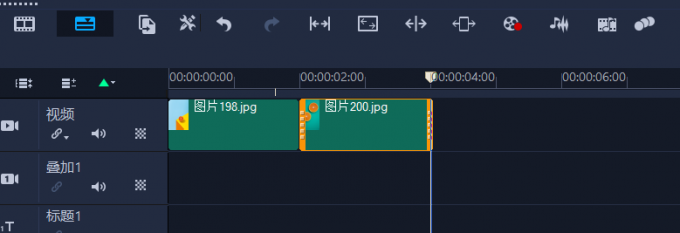
接着,如图7所示,打开会声会影的转场素材库,将转场效果拖曳到两张图片之间。
此时,观察会声会影的时间轴,加上转场效果后,图片的持续时长都变成1秒了,整个视频在添加转场后变成了3秒,比原视频少了1秒。
为什么会这样呢?这是因为转场要平均占用两个素材的时间,在默认情况下,转场占用1秒时间,会导致图片的时间均变为1秒半,但会声会影通常会整秒调整,即调整为1秒,这样就会导致视频的时间变短。
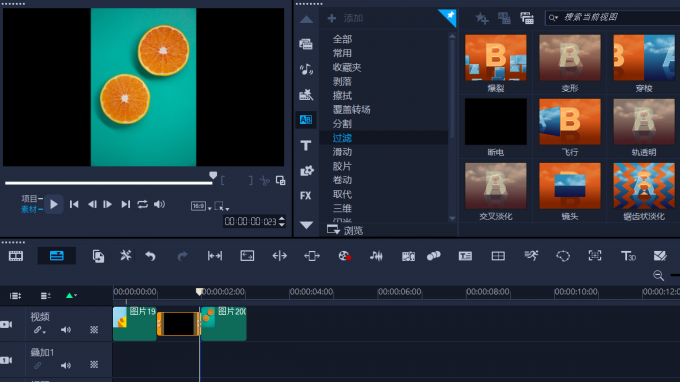
如果想恢复原视频的时长,可通过调整素材时长的方式来解决。
如图8所示,在视频轨道右击选中前一张图与转场,打开选项面板。
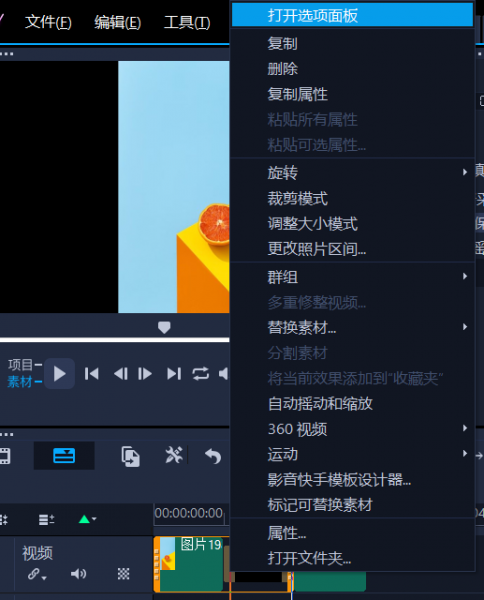
在选项面板的编辑功能中,时间区间会显示图片+转场为2秒。
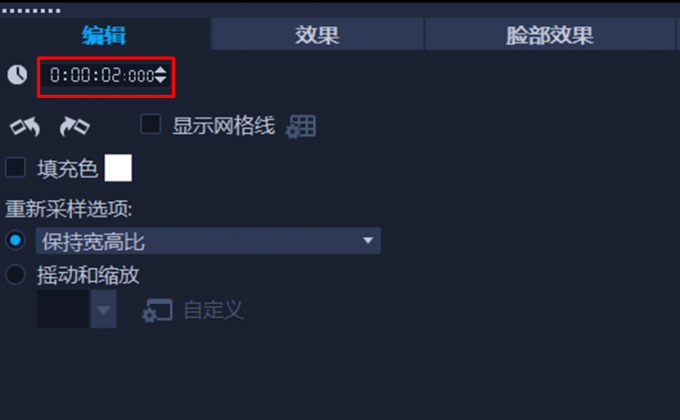
如图10所示,点击时间区间的上调按钮,直至两者总时长增加半秒。
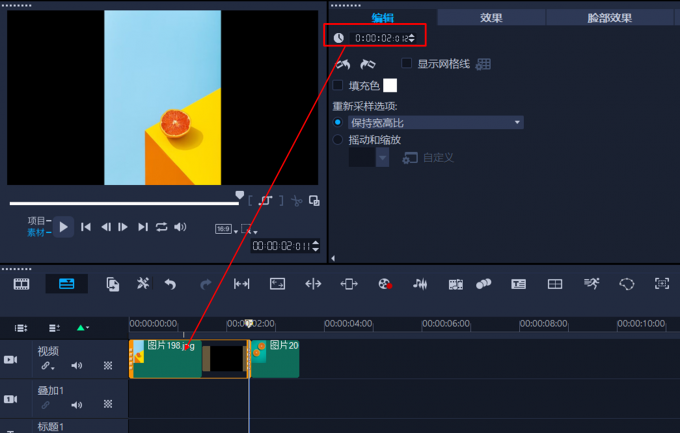
接着,同样地,如图11所示,在视频轨道右击选中后一张图与转场,打开选项面板,将其时间区间同样增加半秒。
在时间轴面板中,可以看到两张图片+转场的时长已经调整为4秒。
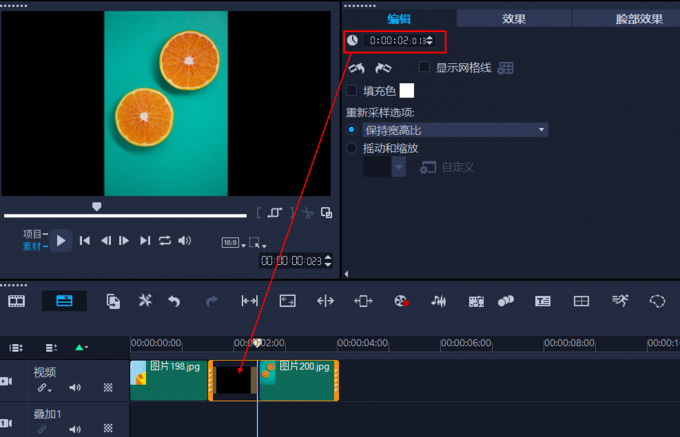
当然,也可以单独调整转场的时长。比如将其时长由1秒调整为2秒,图片的时长保持不变,也能将视频的时长调整为4秒。但这样转场占用的时间会更多,会让人明显感觉到场景的切换。

三、小结
以上就是关于视频转场怎么把口型对上,叠加转场改变视频时间怎么改的相关内容。会声会影的转场类型丰富,可以根据不同的创作需求选择。闪光、运镜类转场,冲击效果明显,可以搭配呐喊、高音类视频使用。由于转场会占用一定的视频时间,如果要添加,建议预留1-2秒时间。
作者:泽洋
展开阅读全文
︾
高质量的视频是每一个视频编辑者的追求,希望通过高清、优质的视频,带给观众较好的视觉体验。在编辑完视频后,有那么多格式可供选择,我们该如何操作呢?接下来我将为大家介绍:会声会影输出什么格式最清晰,会声会影输出文件太大原因是什么。
查看详情简单上手的视频软件能够帮助用户在入门初期少走弯路,节约视频制作时间,下面小编就为大家以下面的这款操作简单,功能强大的视频制作软件为例,来为大家演示下如何短时间内做出高质量的视频吧。
查看详情